vs code快速跳转定义的方法包括使用快捷键f12、鼠标右键菜单、ctrl+click、peek definition(alt+f12)及go to type definition(ctrl+shift+f12)。1. 使用f12可直接跳转至定义位置;2. 右键点击选择go to definition实现相同功能;3. 按住ctrl键并点击目标可快速跳转;4. peek definition用于查看定义内容而不离开当前代码位置;5. go to type definition用于查看类型定义。若跳转功能失效,需检查语言扩展是否安装、代码分析状态、项目配置文件及文件编码格式。用户还可自定义快捷键:通过preferences→keyboard shortcuts修改对应命令的快捷方式。在大型项目中,建议结合find all references、go to symbol in workspace及书签功能提升效率。
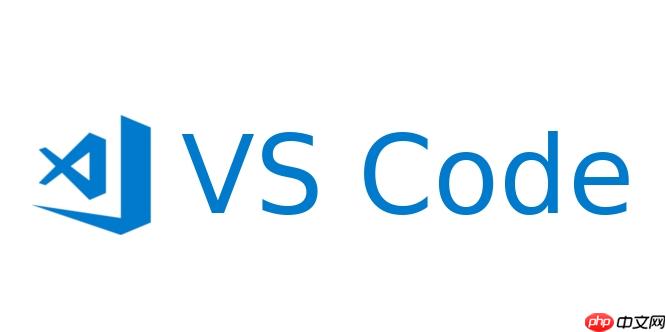
VS Code快速跳转定义,其实就是让你在代码中像开了传送门一样,嗖一下就到你想去的地方,比如函数定义、变量声明等等。这对于阅读和理解代码,尤其是在大型项目中,简直是神器。
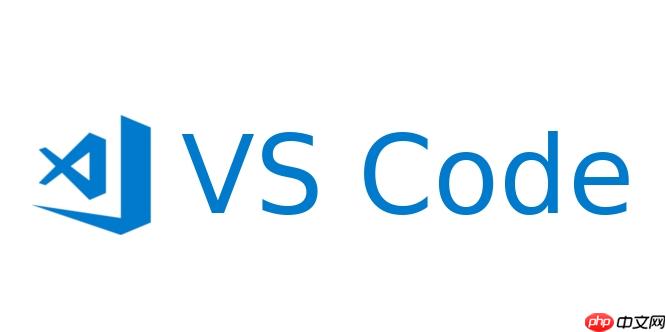
使用VS Code的定义跳转功能,核心就是掌握几个快捷键和一些小技巧,熟练了之后,效率提升不是一点半点。
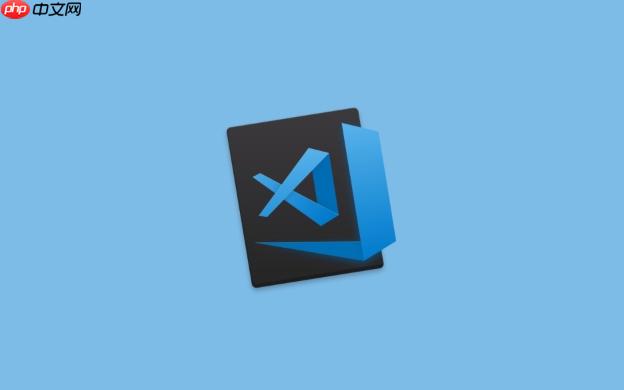
解决方案:
最常用的快捷键:F12 (Go to Definition)
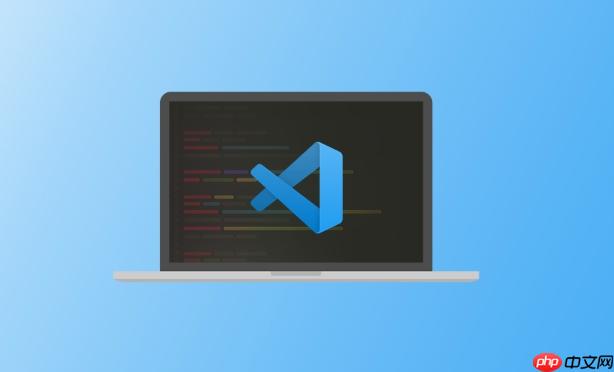
把光标放在你想查看定义的地方,然后按下F12,VS Code就会直接跳转到定义的位置。简单粗暴,效果直接。
鼠标右键菜单:Go to Definition
如果你不喜欢用快捷键,或者记不住,那就用鼠标右键。在你想查看定义的地方,点击右键,选择 "Go to Definition",效果和F12一样。
Ctrl + Click (或者 Cmd + Click on Mac)
这是我个人最喜欢的方式,按住Ctrl键(或者Cmd键),然后用鼠标点击你想查看定义的地方,VS Code会直接跳转过去。这个方式的好处是,你可以一边看代码,一边用鼠标点来点去,非常方便。
Peek Definition (Alt + F12)
有时候你不想完全跳转过去,只是想快速看一下定义的内容,这个时候可以使用 "Peek Definition"。把光标放在你想查看定义的地方,按下Alt + F12,VS Code会在当前窗口弹出一个小窗口,显示定义的内容。看完之后,直接关闭小窗口,就可以回到原来的位置,非常方便。
Go to Type Definition
这个功能是用来查看类型的定义的,比如你想查看一个类的定义,或者一个接口的定义,可以使用这个功能。快捷键是Ctrl + Shift + F12 (或者 Cmd + Shift + F12 on Mac)。
设置里的 "editor.definitionLinkOpensInPeek"
这个设置决定了当你使用 Ctrl + Click (或者 Cmd + Click on Mac) 跳转定义时,是在当前窗口跳转,还是在一个 Peek 窗口中显示。如果你喜欢在 Peek 窗口中显示,可以把这个设置设置为 true。
VS Code定义跳转用不了?可能的原因及解决办法
有时候你会发现,VS Code的定义跳转功能突然不好使了,这可能是以下几个原因导致的:
如何自定义VS Code定义跳转的快捷键?
VS Code的快捷键是可以自定义的,如果你不喜欢默认的快捷键,可以自己修改。
VS Code定义跳转在大型项目中的应用技巧
在大型项目中,代码量非常大,使用定义跳转功能可以大大提高效率。以下是一些技巧:
总而言之,VS Code的定义跳转功能是一个非常强大的工具,熟练掌握它可以大大提高你的代码阅读和开发效率。多尝试,多实践,你一定会爱上它的。
以上就是vscode怎么快速跳转定义_定义跳转功能使用技巧的详细内容,更多请关注php中文网其它相关文章!

每个人都需要一台速度更快、更稳定的 PC。随着时间的推移,垃圾文件、旧注册表数据和不必要的后台进程会占用资源并降低性能。幸运的是,许多工具可以让 Windows 保持平稳运行。




Copyright 2014-2025 https://www.php.cn/ All Rights Reserved | php.cn | 湘ICP备2023035733号